Een soepele en snelle werking van uw computerapparatuur is in veel opzichten cruciaal voor de gebruikerservaring. Om uw grafische driver krachtiger te maken met de updateversie, moet u het volgende doen:
Methode 1: Controleer Update via Apparaatbeheer van pc's
Voor Windows-gebruikers:
1. klikken Ontdek pictogram onderaan en zoek apparaatbeheer klaarmaken.
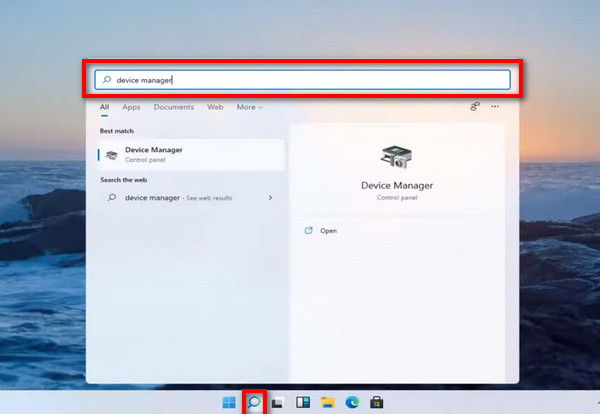
2. Zoek in de nieuwe interface Beeldschermadapters en tik op het onderstaande gedeelte.
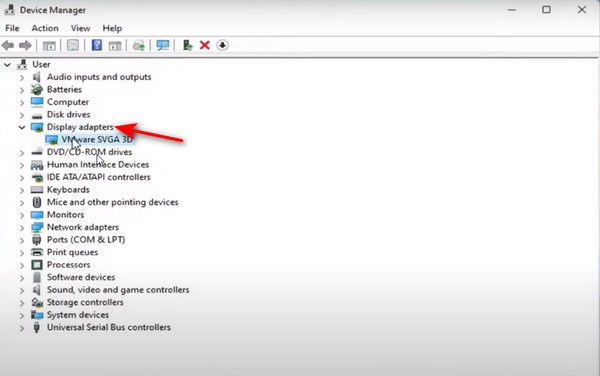
3. Vervolgens kunt u de instructies op het scherm volgen om de driver te selecteren die u voor de hardware wilt installeren. U kunt wachten tot uw computer er automatisch naar zoekt of handmatig op uw pc bladeren om er een te vinden.
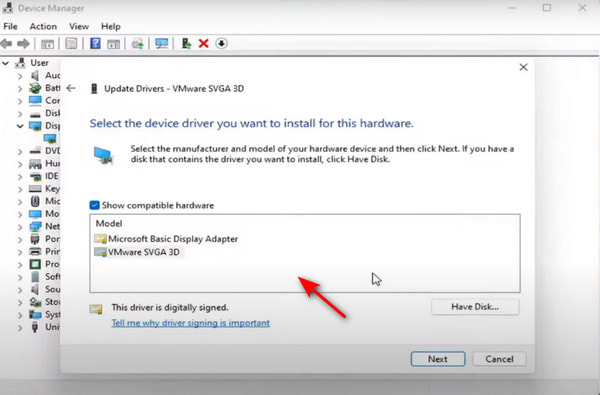
4. Wacht na het selecteren van een doelstuurprogramma tot Windows de update heeft voltooid. Dan klikken Sluiten om het proces te beëindigen.
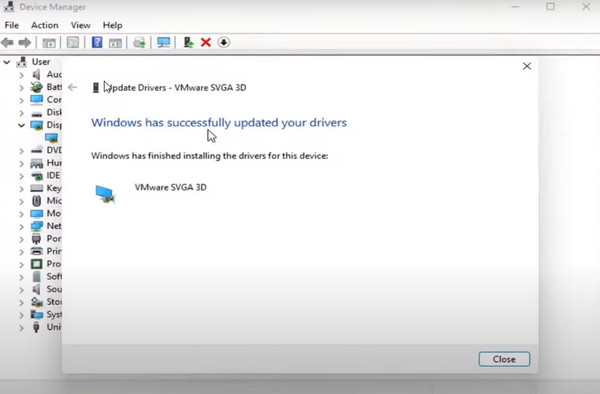
Voor Mac-gebruikers:
Het stuurprogramma voor de grafische kaart is ingebouwd in het Mac besturingssysteem. U hoeft dus alleen uw systeem bij te werken naar de nieuwste versie van het besturingssysteem, die automatisch de nieuwste driver installeert.
Methode 2. Download het nieuwste stuurprogramma op internet
1. Lanceer de Nvidia website en voer de bestuurder pagina.
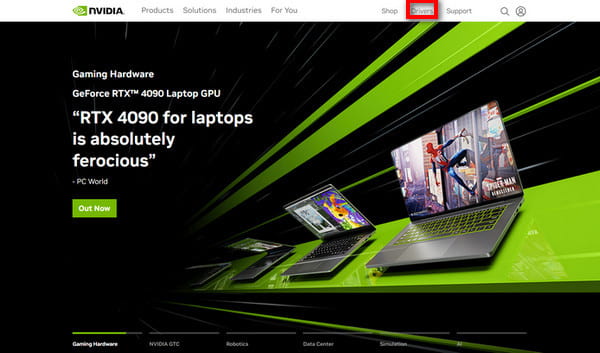
2. Selecteer een bestuurder op basis van uw voorkeur. U kunt het producttype, de serie, het besturingssysteem, het downloadtype en meer aanpassen.
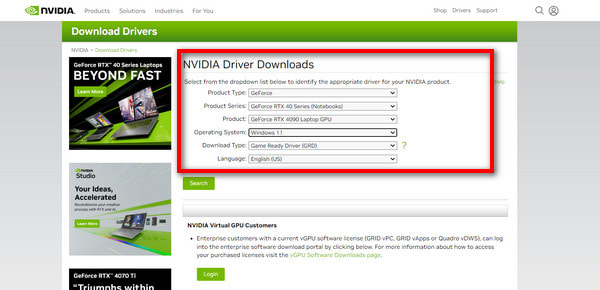
3. klikken Ontdek en Downloaden die in het pop-upvenster. Geniet nu van de nieuwe driver.
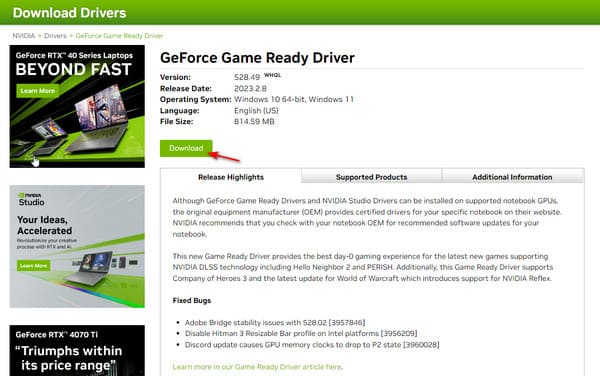
Methode 3. Neem contact op met een externe chauffeursmanager voor advies
1. Zoeken Driver Genius en download deze drivermanager.
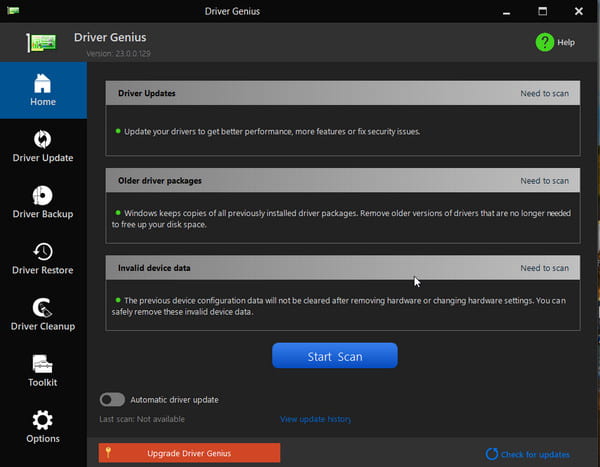
2. Kies in de menubalk aan de linkerkant Driver Update en u kunt zien welke stuurprogramma's beschikbaar zijn voor updates. Selecteer de gewenste bestuurder bijwerken of kies Alles bijwerken voor batchverwerking.
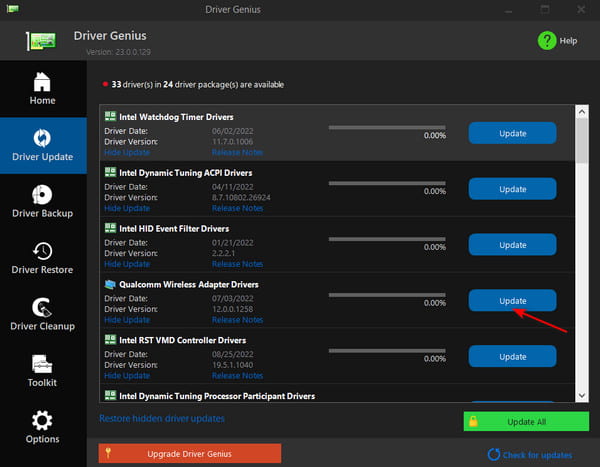

 Voor ramen
Voor ramen

 Voor Mac
Voor Mac PDF-oplossingen
PDF-oplossingen Data Manager
Data Manager andere hulpmiddelen
andere hulpmiddelen Gratis online oplossingen
Gratis online oplossingen Gratis afbeeldingstools
Gratis afbeeldingstools Desktop freeware
Desktop freeware

